36-offset相关属性和匀速动画(含轮播图的实现)
前言
JS动画的主要内容如下:
1、三大家族和一个事件对象:
三大家族:offset/scroll/client。也叫三大系列。
事件对象/event(事件被触动时,鼠标和键盘的状态)(通过属性控制)。
2、动画(闪现/匀速/缓动)
3、冒泡/兼容/封装
offset 家族的组成
我们知道,JS动画的三大家族包括:offset/scroll/client。今天来讲一下offset,以及与其相关的匀速动画。
offset的中文是:偏移,补偿,位移。
js中有一套方便的获取元素尺寸的办法就是offset家族。offset家族包括:
offsetWidth
offsetHight
offsetLeft
offsetTop
offsetParent
下面分别介绍。
1、offsetWidth 和 offsetHight
offsetWidth 和 offsetHight:获取元素的宽高 + padding + border,不包括margin。如下:
offsetWidth = width + padding + border
offsetHeight = Height + padding + border
这两个属性,他们绑定在了所有的节点元素上。获取元素之后,只要调用这两个属性,我们就能够获取元素节点的宽和高。
举例如下:
<!DOCTYPE html><html><head lang="en"><meta charset="UTF-8"><title></title><style>div {width: 100px;height: 100px;padding: 10px;border: 10px solid #000;margin: 100px;background-color: pink;}</style></head><body><div class="box"></div><script>var div1 = document.getElementsByTagName("div")[0];console.log(div1.offsetHeight); //打印结果:140(100+20+20)console.log(typeof div1.offsetHeight); //打印结果:number</script></body></html>
2、offsetParent
offsetParent:获取当前元素的定位父元素。
如果当前元素的父元素,有CSS定位(position为absolute、relative、fixed),那么
offsetParent获取的是最近的那个父元素。如果当前元素的父元素,没有CSS定位(position为absolute、relative、fixed),那么
offsetParent获取的是body。
举例:
<!DOCTYPE html><html><head lang="en"><meta charset="UTF-8"><title></title></head><body><div class="box1" style="position: absolute;"><div class="box2" style="position: fixed;"><div class="box3"></div></div></div><script>var box3 = document.getElementsByClassName("box3")[0];console.log(box3.offsetParent);</script></body></html>
打印结果:
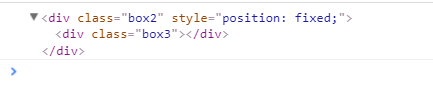
3、offsetLeft 和 offsetTop
offsetLeft:当前元素相对于其定位父元素的水平偏移量。
offsetTop:当前元素相对于其定位父元素的垂直偏移量。
备注:从父亲的 padding 开始算起,父亲的 border 不算在内。
举例:
<!DOCTYPE html><html><head lang="en"><meta charset="UTF-8"><title></title><style>.box1 {width: 300px;height: 300px;padding: 100px;margin: 100px;position: relative;border: 100px solid #000;background-color: pink;}.box2 {width: 100px;height: 100px;background-color: red;/*position: absolute;*//*left: 10px;*//*top: 10px;*/}</style></head><body><div class="box1"><div class="box2" style="left: 10px"></div></div><script>var box2 = document.getElementsByClassName("box2")[0];//offsetTop和offsetLeftconsole.log(box2.offsetLeft); //100console.log(box2.style.left); //10px</script></body></html>
在父盒子有定位的情况下,offsetLeft == style.left(去掉px之后)。注意,后者只识别行内样式。但区别不仅仅于此,下面会讲。
offsetLeft 和 style.left 区别
(1)最大区别在于:
offsetLeft 可以返回无定位父元素的偏移量。如果父元素中都没有定位,则body为准。
style.left 只能获取行内样式,如果父元素中都没有设置定位,则返回””(意思是,返回空字符串);
(2)offsetTop 返回的是数字,而 style.top 返回的是字符串,而且还带有单位:px。
比如:
div.offsetLeft = 100;div.style.left = "100px";
(3)offsetLeft 和 offsetTop 只读,而 style.left 和 style.top 可读写(只读是获取值,可写是修改值)
总结:我们一般的做法是:用offsetLeft 和 offsetTop 获取值,用style.left 和 style.top 赋值(比较方便)。理由如下:
style.left:只能获取行内式,获取的值可能为空,容易出现NaN。
offsetLeft:获取值特别方便,而且是现成的number,方便计算。它是只读的,不能赋值。
动画的种类
闪现(基本不用)
匀速(本文重点)
缓动(后续重点)
简单举例如下:(每间隔500ms,向右移动盒子100px)
<!DOCTYPE html><html><head lang="en"><meta charset="UTF-8"><title></title><style>div {width: 100px;height: 100px;background-color: pink;position: absolute;}</style></head><body><button>动画</button><div class="box" style="left: 0px"></div><script>var btn = document.getElementsByTagName("button")[0];var div = document.getElementsByTagName("div")[0];//1、闪动// btn.onclick = function () {// div.style.left = "500px";// }//2、匀速运动btn.onclick = function () {//定时器,每隔一定的时间向右走一些setInterval(function () {console.log(parseInt(div.style.left));//动画原理: 盒子未来的位置 = 盒子现在的位置 + 步长;//方法1:用offsetLeft获取值,用style.left赋值。div.style.left = div.offsetLeft + 100 + 'px';// 方法2:必须一开始就在DOM节点上添加 style="left: 0px;"属性,才能用方法2。否则, div.style.left 的值为 NaN// div.style.left = parseInt(div.style.left)+100+"px"; //方法2:}, 500);};</script></body></html>
效果如下:
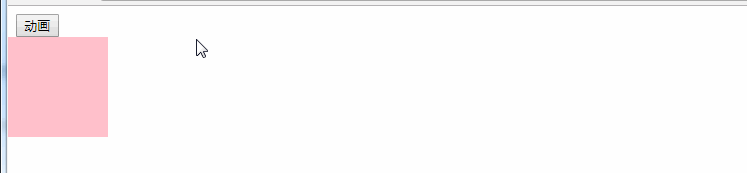
匀速动画的封装:每间隔30ms,移动盒子10px【重要】
代码如下:
<!DOCTYPE html><html><head lang="en"><meta charset="UTF-8"><title></title><style>.box1 {margin: 0;padding: 5px;height: 300px;background-color: #ddd;position: relative;}button {margin: 5px;}.box2 {width: 100px;height: 100px;background-color: red;position: absolute;left: 195px;top: 40px;}.box3 {width: 100px;height: 100px;background-color: yellow;position: absolute;left: 0;top: 150px;}</style></head><body><div class="box1"><button>运动到 left = 200px</button><button>运动到 left = 400px</button><div class="box2"></div><div class="box3"></div></div><script>var btnArr = document.getElementsByTagName("button");var box2 = document.getElementsByClassName("box2")[0];var box3 = document.getElementsByClassName("box3")[0];//绑定事件btnArr[0].onclick = function () {//如果有一天我们要传递另外一个盒子,那么我们的方法就不好用了//所以我们要增加第二个参数,被移动的盒子本身。animate(box2, 200);animate(box3, 200);}btnArr[1].onclick = function () {animate(box2, 400);animate(box3, 400);}//【重要】方法的封装:每间隔30ms,将盒子向右移动10pxfunction animate(ele, target) {//要用定时器,先清除定时器//一个盒子只能有一个定时器,这样的话,不会和其他盒子出现定时器冲突//我们可以把定时器本身,当成为盒子的一个属性clearInterval(ele.timer);//我们要求盒子既能向前又能向后,那么我们的步长就得有正有负//目标值如果大于当前值取正,目标值如果小于当前值取负var speed = target > ele.offsetLeft ? 10 : -10; //speed指的是步长ele.timer = setInterval(function () {//在执行之前就获取当前值和目标值之差var val = target - ele.offsetLeft;ele.style.left = ele.offsetLeft + speed + "px";//移动的过程中,如果目标值和当前值之差如果小于步长,那么就不能在前进了//因为步长有正有负,所有转换成绝对值来比较if (Math.abs(val) < Math.abs(speed)) {ele.style.left = target + "px";clearInterval(ele.timer);}}, 30)}</script></body></html>
实现的效果:
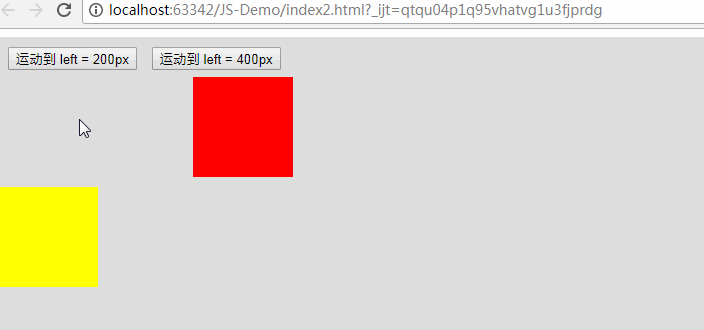
上方代码中的方法封装,可以作为一个模板步骤,要记住。其实,这个封装的方法,写成下面这样,会更严谨,更容易理解:(将if语句进行了改进)
//【重要】方法的封装:每间隔30ms,将盒子向右移动10pxfunction animate(ele, target) {//要用定时器,先清除定时器//一个盒子只能有一个定时器,这样的话,不会和其他盒子出现定时器冲突//我们可以把定时器本身,当成为盒子的一个属性clearInterval(ele.timer);//我们要求盒子既能向前又能向后,那么我们的步长就得有正有负//目标值如果大于当前值取正,目标值如果小于当前值取负var speed = target > ele.offsetLeft ? 10 : -10; //speed指的是步长ele.timer = setInterval(function () {//在执行之前就获取当前值和目标值之差var val = target - ele.offsetLeft;//移动的过程中,如果目标值和当前值之差如果小于步长,那么就不能在前进了//因为步长有正有负,所有转换成绝对值来比较if (Math.abs(val) < Math.abs(speed)) { //如果val小于步长,则直接到达目的地;否则,每次移动一个步长ele.style.left = target + "px";clearInterval(ele.timer);} else {ele.style.left = ele.offsetLeft + speed + "px";}}, 30)}
代码举例:轮播图的实现
完整版代码如下:(注释已经比较详细)
<!doctype html><html lang="en"><head><meta http-equiv="Content-Type" content="text/html; charset=utf-8"/><title>无标题文档</title><style type="text/css">* {padding: 0;margin: 0;list-style: none;border: 0;}.all {width: 500px;height: 200px;padding: 7px;border: 1px solid #ccc;margin: 100px auto;position: relative;}.screen {width: 500px;height: 200px;overflow: hidden;position: relative;}.screen li {width: 500px;height: 200px;overflow: hidden;float: left;}.screen ul {position: absolute;left: 0;top: 0px;width: 3000px;}.all ol {position: absolute;right: 10px;bottom: 10px;line-height: 20px;text-align: center;}.all ol li {float: left;width: 20px;height: 20px;background: #fff;border: 1px solid #ccc;margin-left: 10px;cursor: pointer;}.all ol li.current {background: yellow;}#arr {display: none;}#arr span {width: 40px;height: 40px;position: absolute;left: 5px;top: 50%;margin-top: -20px;background: #000;cursor: pointer;line-height: 40px;text-align: center;font-weight: bold;font-family: '黑体';font-size: 30px;color: #fff;opacity: 0.3;border: 1px solid #fff;}#arr #right {right: 5px;left: auto;}</style><script>window.onload = function () {//需求:无缝滚动。//思路:赋值第一张图片放到ul的最后,然后当图片切换到第五张的时候// 直接切换第六章,再次从第一张切换到第二张的时候先瞬间切换到// 第一张图片,然后滑动到第二张//步骤://1.获取事件源及相关元素。(老三步)//2.复制第一张图片所在的li,添加到ul的最后面。//3.给ol中添加li,ul中的个数-1个,并点亮第一个按钮。//4.鼠标放到ol的li上切换图片//5.添加定时器//6.左右切换图片(鼠标放上去隐藏,移开显示)//1.获取事件源及相关元素。(老三步)var all = document.getElementById("all");var screen = all.firstElementChild || all.firstChild;var imgWidth = screen.offsetWidth;var ul = screen.firstElementChild || screen.firstChild;var ol = screen.children[1];var div = screen.lastElementChild || screen.lastChild;var spanArr = div.children;//2.复制第一张图片所在的li,添加到ul的最后面。var ulNewLi = ul.children[0].cloneNode(true);ul.appendChild(ulNewLi);//3.给ol中添加li,ul中的个数-1个,并点亮第一个按钮。for (var i = 0; i < ul.children.length - 1; i++) {var olNewLi = document.createElement("li");olNewLi.innerHTML = i + 1;ol.appendChild(olNewLi)}var olLiArr = ol.children;olLiArr[0].className = "current";//4.鼠标放到ol的li上切换图片for (var i = 0; i < olLiArr.length; i++) {//自定义属性,把索引值绑定到元素的index属性上olLiArr[i].index = i;olLiArr[i].onmouseover = function () {//排他思想for (var j = 0; j < olLiArr.length; j++) {olLiArr[j].className = "";}this.className = "current";//鼠标放到小的方块上的时候索引值和key以及square同步// key = this.index;// square = this.index;key = square = this.index;//移动盒子animate(ul, -this.index * imgWidth);}}//5.添加定时器var timer = setInterval(autoPlay, 1000);//固定向右切换图片//两个定时器(一个记录图片,一个记录小方块)var key = 0;var square = 0;function autoPlay() {//通过控制key的自增来模拟图片的索引值,然后移动ulkey++;if (key > olLiArr.length) {//图片已经滑动到最后一张,接下来,跳转到第一张,然后在滑动到第二张ul.style.left = 0;key = 1;}animate(ul, -key * imgWidth);//通过控制square的自增来模拟小方块的索引值,然后点亮盒子//排他思想做小方块square++;if (square > olLiArr.length - 1) {//索引值不能大于等于5,如果等于5,立刻变为0;square = 0;}for (var i = 0; i < olLiArr.length; i++) {olLiArr[i].className = "";}olLiArr[square].className = "current";}//鼠标放上去清除定时器,移开后在开启定时器all.onmouseover = function () {div.style.display = "block";clearInterval(timer);}all.onmouseout = function () {div.style.display = "none";timer = setInterval(autoPlay, 1000);}//6.左右切换图片(鼠标放上去显示,移开隐藏)spanArr[0].onclick = function () {//通过控制key的自增来模拟图片的索引值,然后移动ulkey--;if (key < 0) {//先移动到最后一张,然后key的值取之前一张的索引值,然后在向前移动ul.style.left = -imgWidth * (olLiArr.length) + "px";key = olLiArr.length - 1;}animate(ul, -key * imgWidth);//通过控制square的自增来模拟小方块的索引值,然后点亮盒子//排他思想做小方块square--;if (square < 0) {//索引值不能大于等于5,如果等于5,立刻变为0;square = olLiArr.length - 1;}for (var i = 0; i < olLiArr.length; i++) {olLiArr[i].className = "";}olLiArr[square].className = "current";}spanArr[1].onclick = function () {//右侧的和定时器一模一样autoPlay();}function animate(ele, target) {clearInterval(ele.timer);var speed = target > ele.offsetLeft ? 10 : -10;ele.timer = setInterval(function () {var val = target - ele.offsetLeft;ele.style.left = ele.offsetLeft + speed + "px";if (Math.abs(val) < Math.abs(speed)) {ele.style.left = target + "px";clearInterval(ele.timer);}}, 10)}}</script></head><body><div class="all" id='all'><div class="screen" id="screen"><ul id="ul"><li><img src="images/1.jpg" width="500" height="200"/></li><li><img src="images/2.jpg" width="500" height="200"/></li><li><img src="images/3.jpg" width="500" height="200"/></li><li><img src="images/4.jpg" width="500" height="200"/></li><li><img src="images/5.jpg" width="500" height="200"/></li></ul><ol></ol><div id="arr"><span id="left"><</span><span id="right">></span></div></div></div></body></html>
实现效果:

温馨提示:动图太大,可以把http://img.smyhvae.com/20180202_2020.gif单独在浏览器中打开。
工程文件:
我的公众号
想学习更多技能?不妨关注我的微信公众号:千古壹号(id:qianguyihao)。
扫一扫,你将发现另一个全新的世界,而这将是一场美丽的意外:


